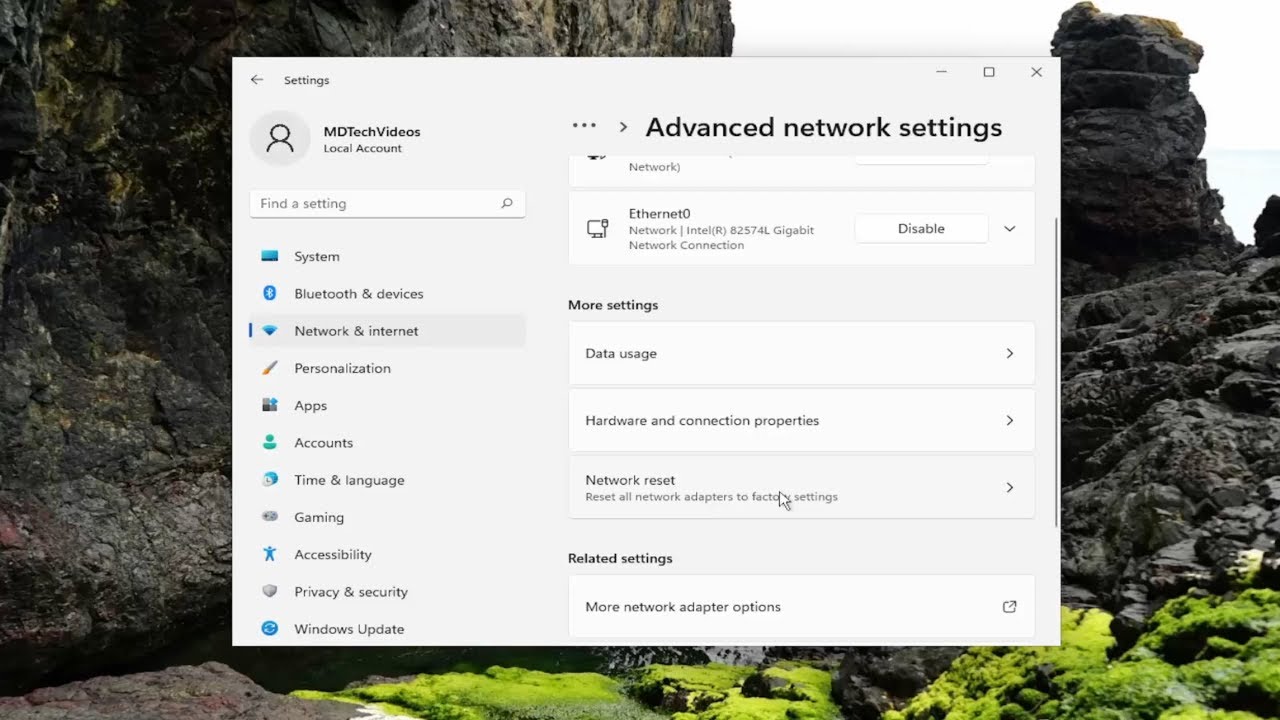
Hola a todos, ¿cómo están? En este artículo les mostraré cómo resolver un problema en su computadora con Windows 10 o Windows 11, en el cual una red Wi-Fi no aparece en la lista de redes disponibles. Este proceso es bastante sencillo, así que sin más preámbulos, vamos a comenzar.
Lo primero que deben tomar en cuenta es la distancia entre su computadora y el router de Wi-Fi. Si están lejos, les recomendaría acercarse o utilizar un cable de conexión Ethernet. Además, verifiquen que su router esté funcionando correctamente y esté configurado adecuadamente.
Si nada de esto cambia la situación y simplemente encienden su computadora un día y se encuentran con este problema, les mostraré cómo resolverlo. Sigan los siguientes pasos:
- Abre el menú de búsqueda y escribe Configuración. Debería aparecer Configuración como la mejor coincidencia. Haz clic para abrir.
- En el lado izquierdo, selecciona Red e Internet.
- En el lado derecho, desplázate hacia abajo y selecciona Configuración de red avanzada.
- Debajo de Más configuraciones, selecciona Restablecer red. Esto restablecerá y reinstalará todos los adaptadores de red y restablecerá otros componentes de red a su configuración original.
- Puede que necesites reinstalar otros software de red posteriormente, como software de cliente VPN o interruptores virtuales. Se reiniciará tu computadora, selecciona Restablecer ahora.
- Asegúrate de querer restablecer la configuración de red y selecciona Sí. Ahora puedes cerrar esta ventana.
- Reinicia tu computadora.
¡Y listo! Ahora, al intentar acceder a la configuración de red, esperemos que aparezca esta vez. Como siempre, gracias por leer este breve tutorial, espero que les haya sido de ayuda y nos vemos en el próximo artículo. ¡Hasta luego!
